Cuando intentamos buscar con “FIND” una operación concreta dentro de una aplicación de OPC, nos mostrará un mensaje indicando que no es un comando válido y tenemos que ir buscando uno por uno hasta encontrar la operación deseada. Si esa aplicación tiene 100 o más operaciones, pierdes mucho tiempo. Cuando estamos buscando una aplicación en la opción 5.2 de OPC si podremos buscar una concreta usando "LOCATE nombre_aplicacion" (o "LOC nombre_aplicación"), pero no servirá para buscar operaciones.
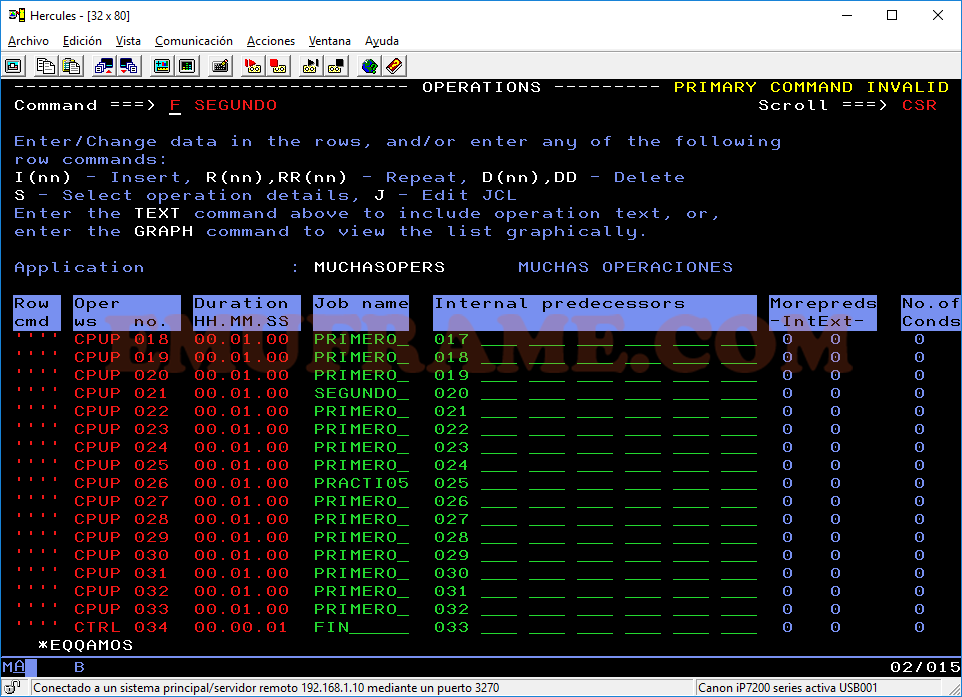
Para solucionarlo, vamos a usar los paneles avanzados de ISPF que si permiten usar “FIND” cuando entramos en modo “browse” en una aplicación.
Activaremos los panales avanzados entrando en la opción “0 – OPTIONS” de TWS (OPC).
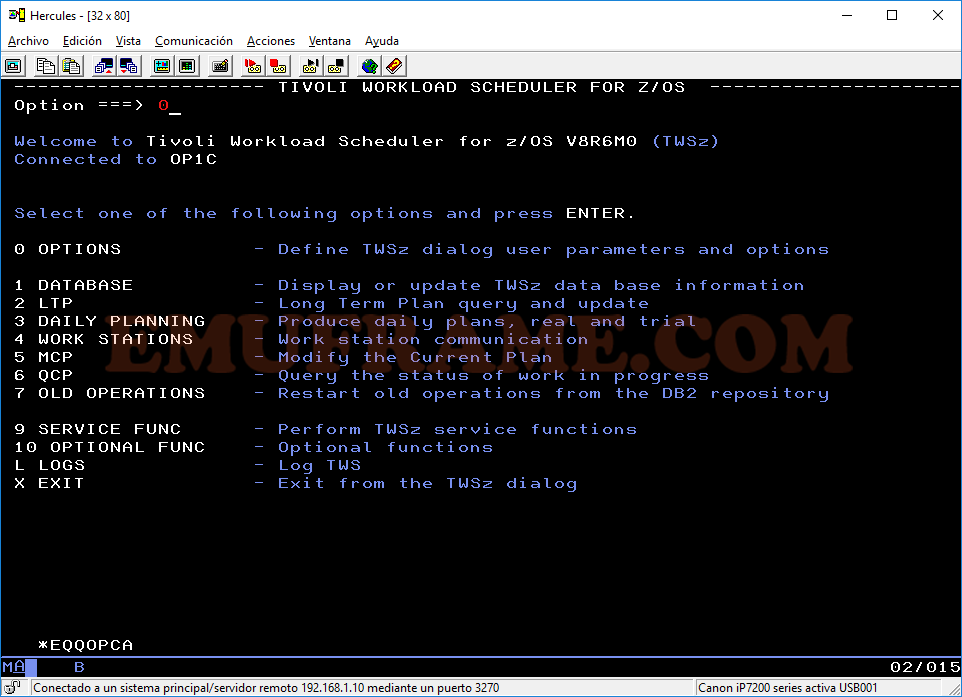
Ahora vamos a la opción “8 – PANELS STYLE”.
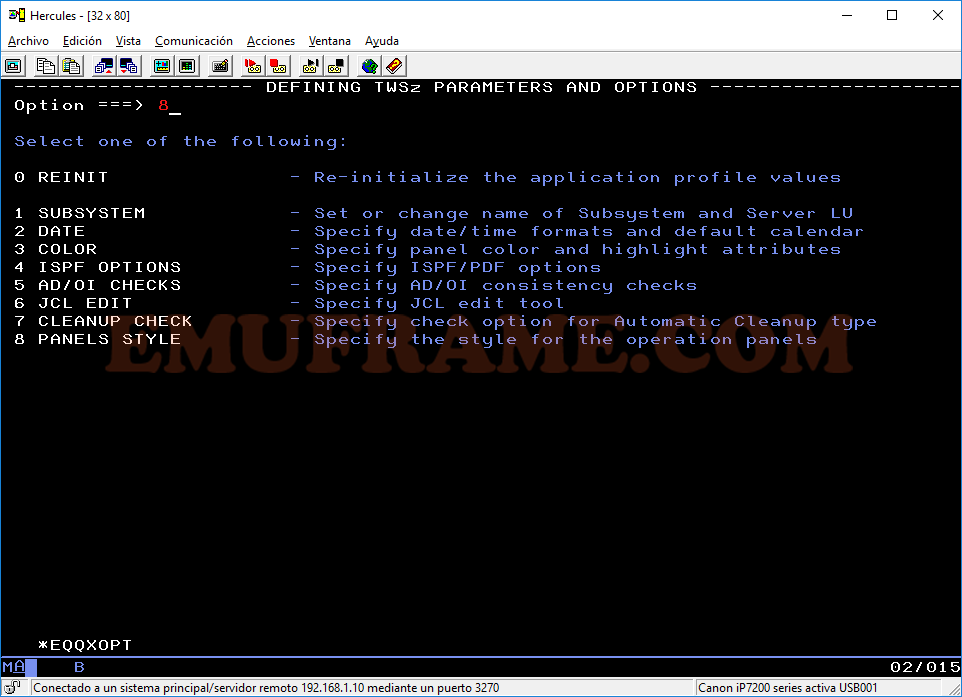
Pondremos “Y” en la única opción que aparece “Advanced ISPF panels”.
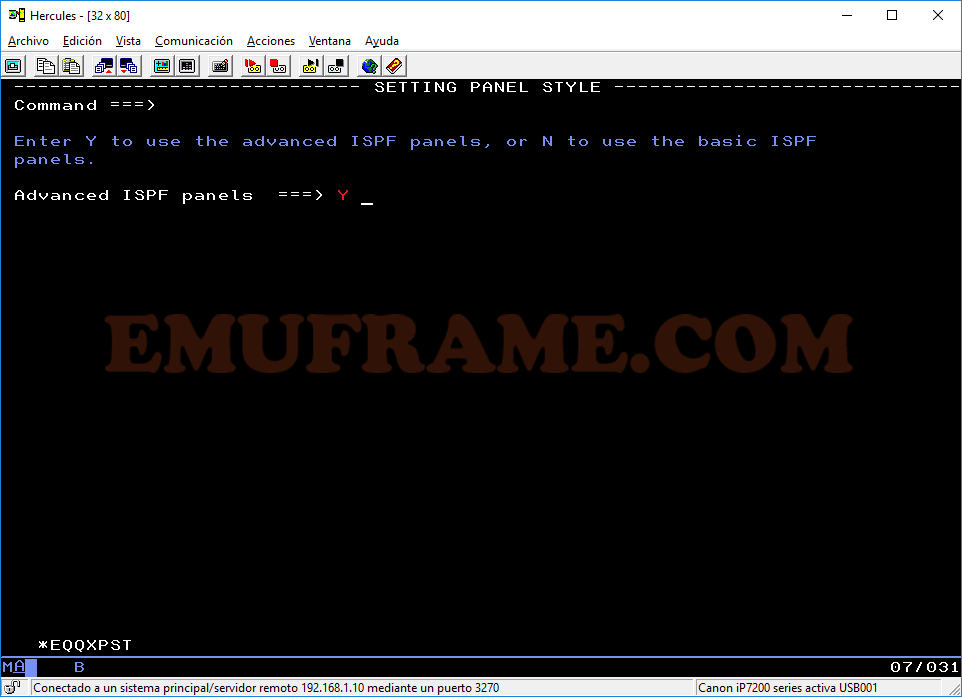
Ahora vamos a la opción “1 –Database”, entramos en la opción “4 – AD”.
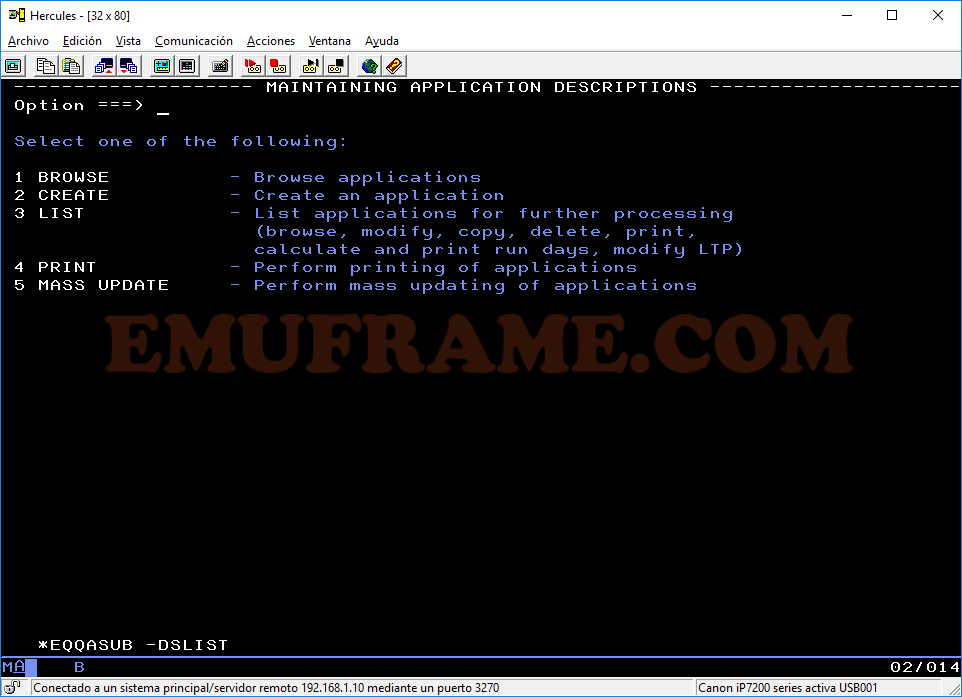
Ahora entramos en la opción 1 o en la opción 3 y buscamos todas las aplicaciones. Escribimos “FIND” y el texto que queramos para buscarlo.
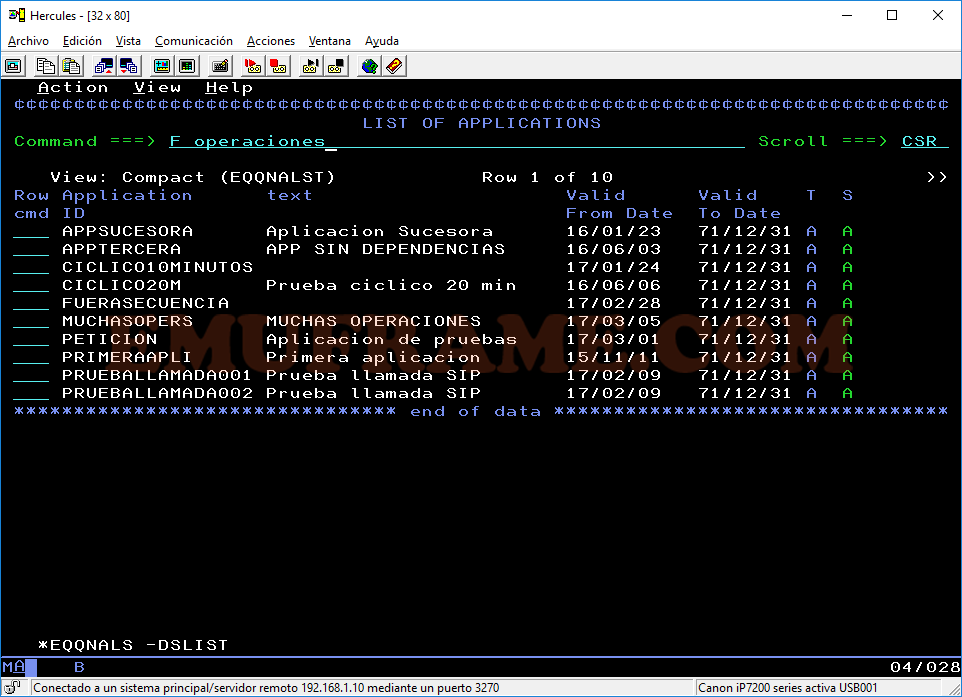
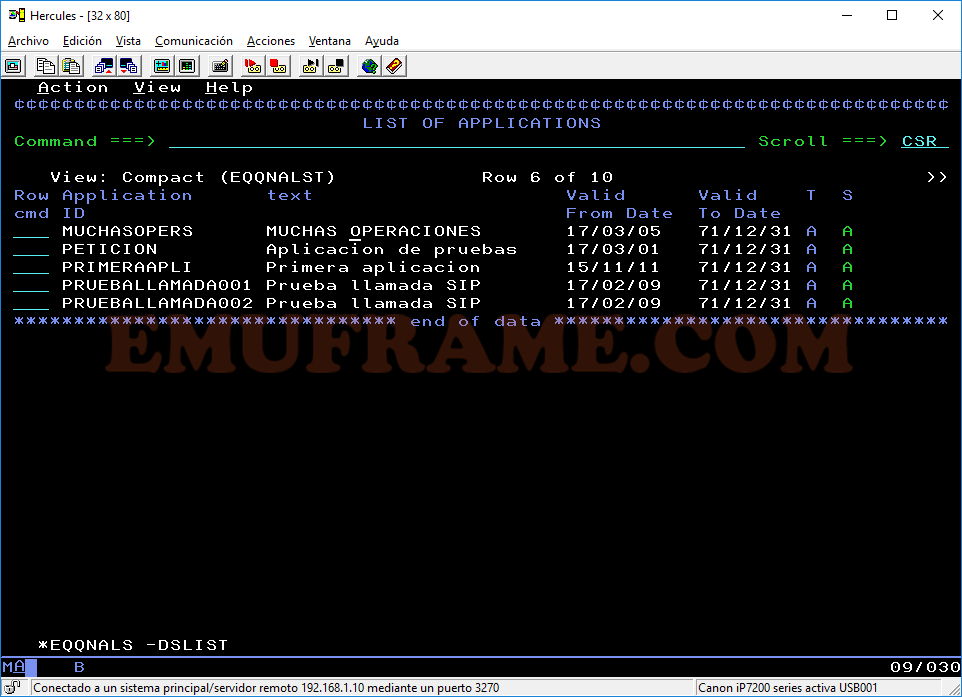
Podemos entrar en esa aplicación con “B” para modo lectura o con “M” para modificar.
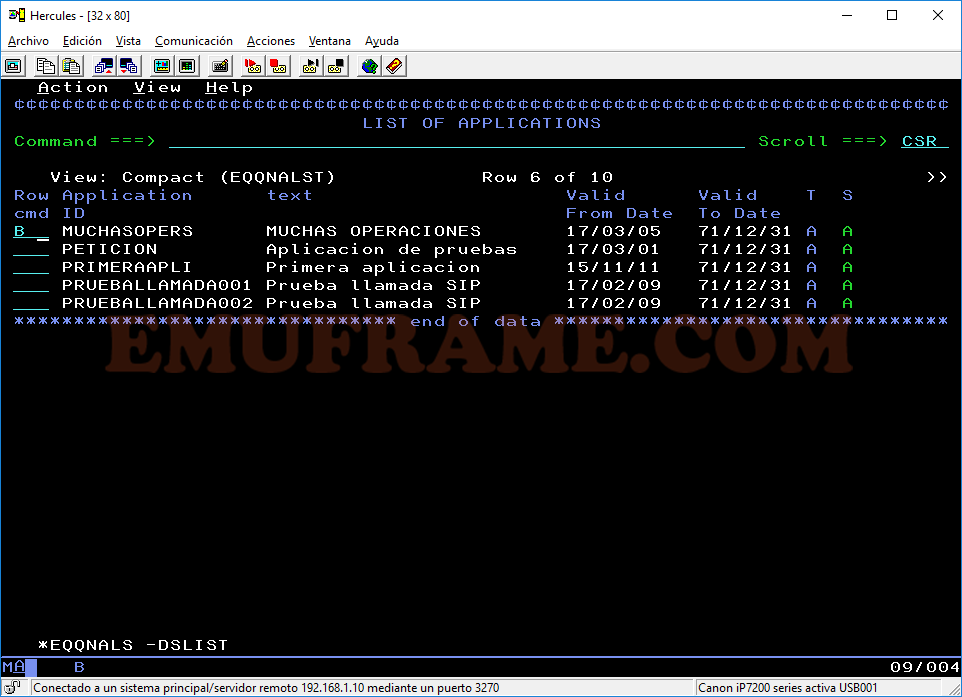
Nos aparecerá la información de forma distinta a la habitual y también funcionará el comando “FIND”.
NOTA: En los menús superiores (Action, Link, View, Help) tenemos más opciones disponibles.
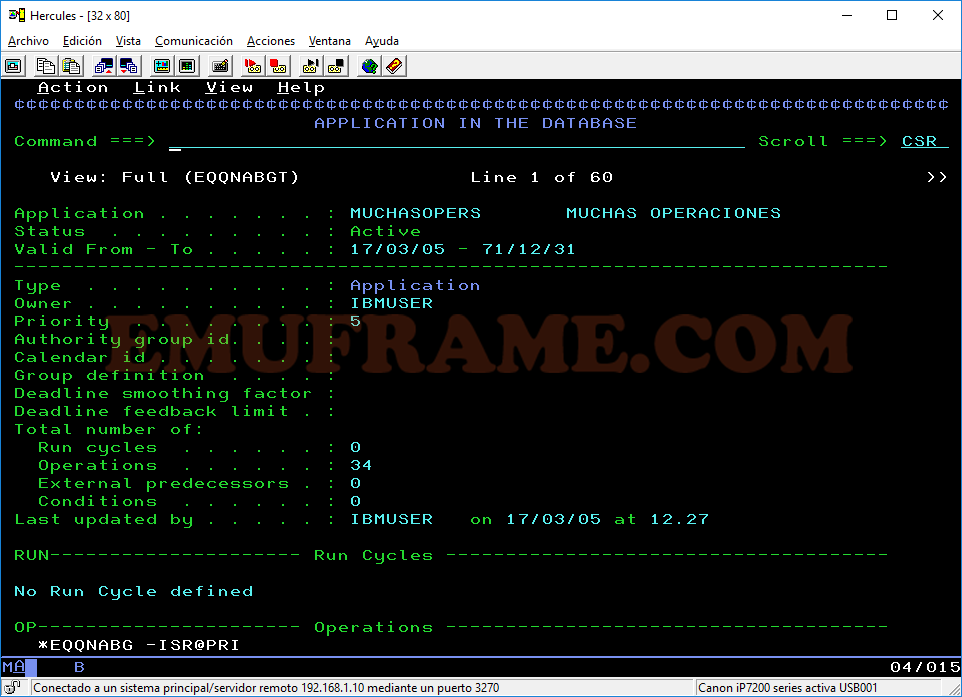
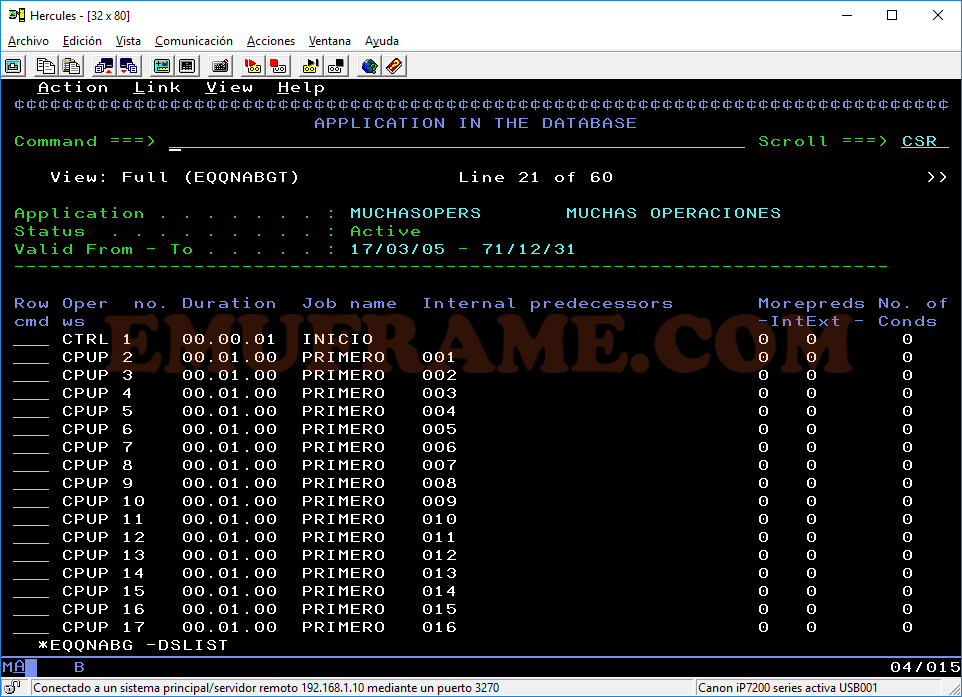
Ahora entramos en 5.2 de OPC, buscamos la aplicación que queramos y entramos con una B.
NOTA: Es importante entrar con B para que aparezca el panel avanzado.
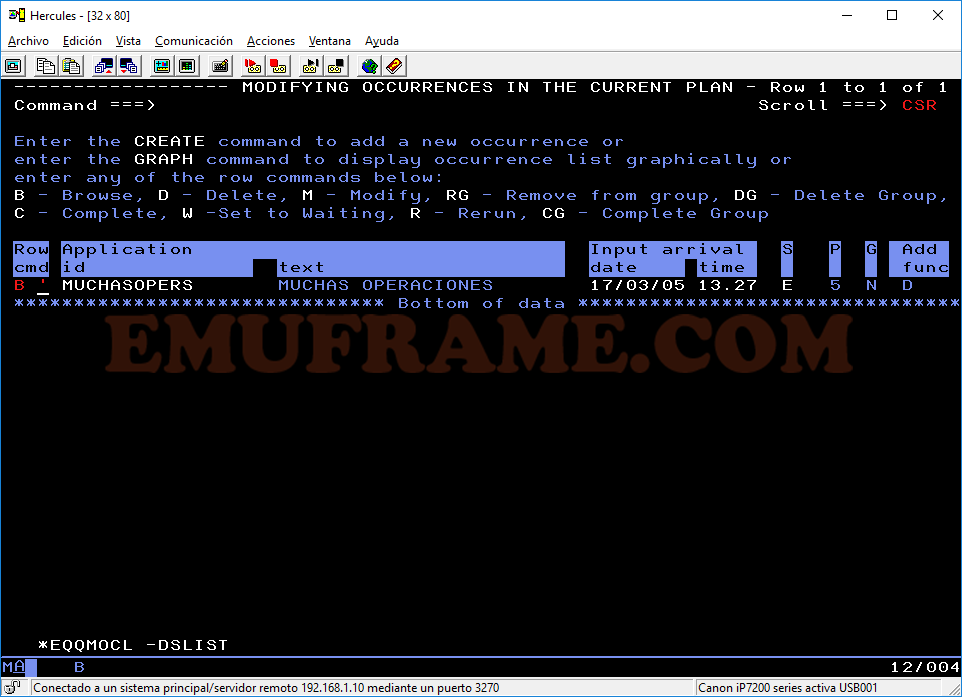
Entramos en la opción 2.
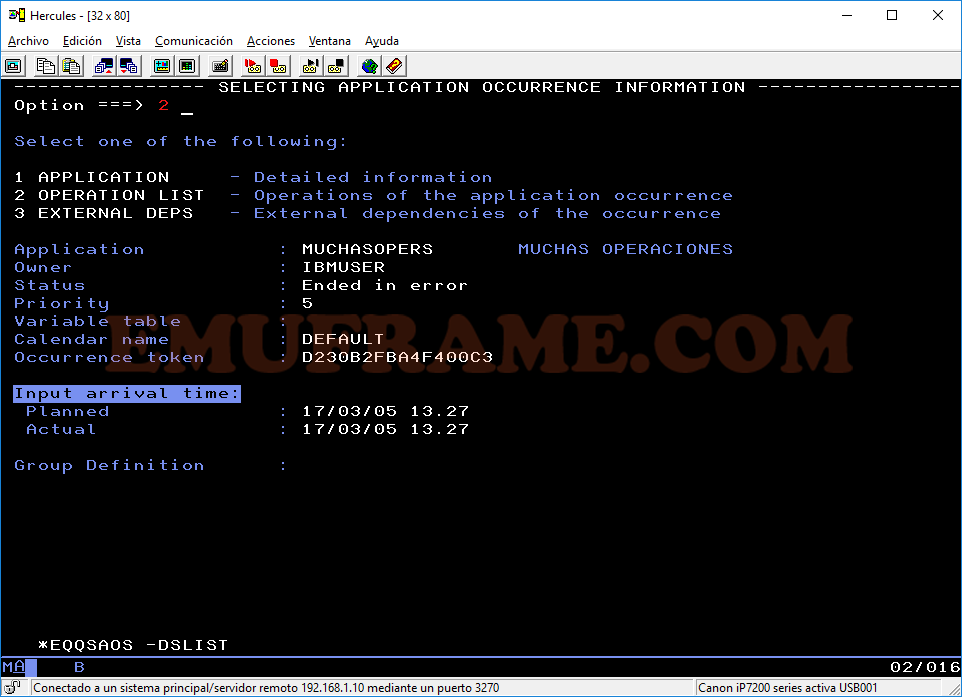
Nos aparecerá el panel de la siguiente forma. Si la operación está completada aparecerá en Azul, si está en error en Rojo y si está en “waiting” saldrá en Amarillo.
También podemos usar el comando “FIND” para buscar la operación que queramos.
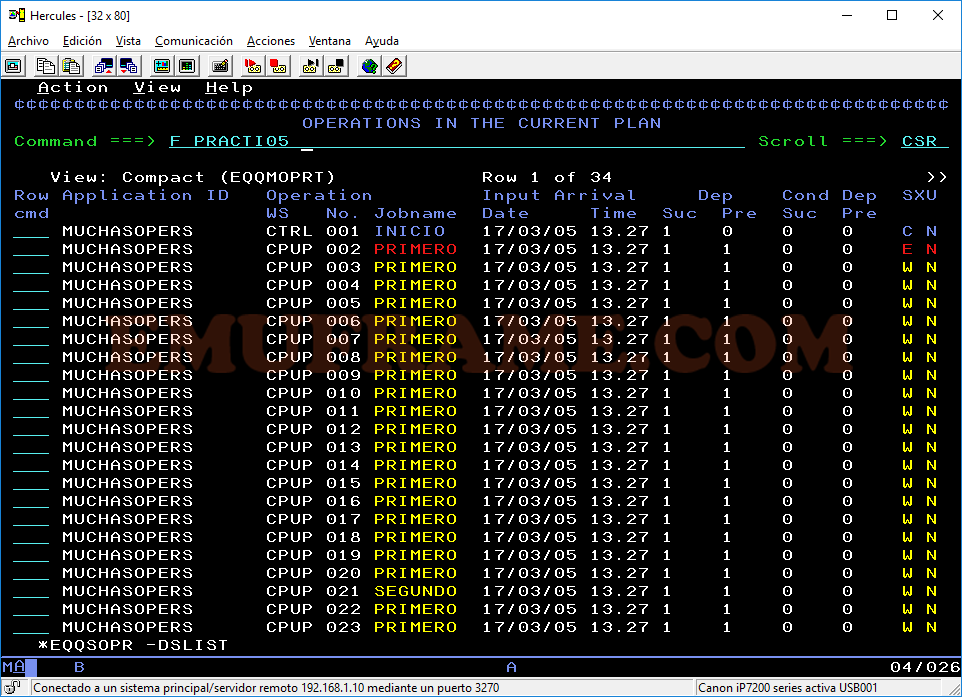
Podremos entrar en esa operación con “B” para ver la información o con una “M” para modificarla.
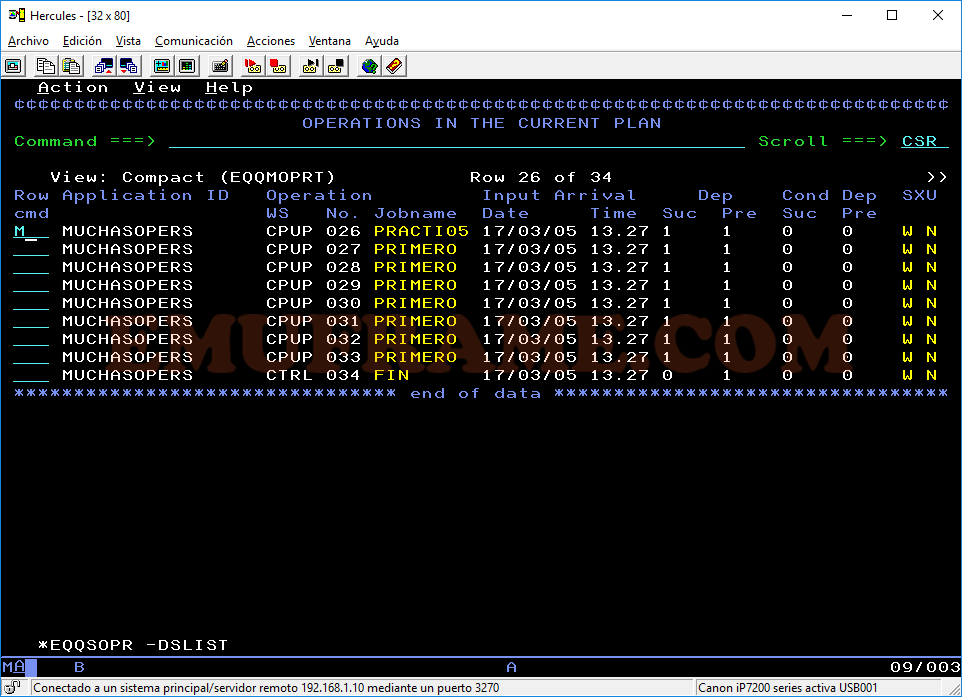
Aparecerá el panel habitual que vemos cuando queremos modificar una operación.
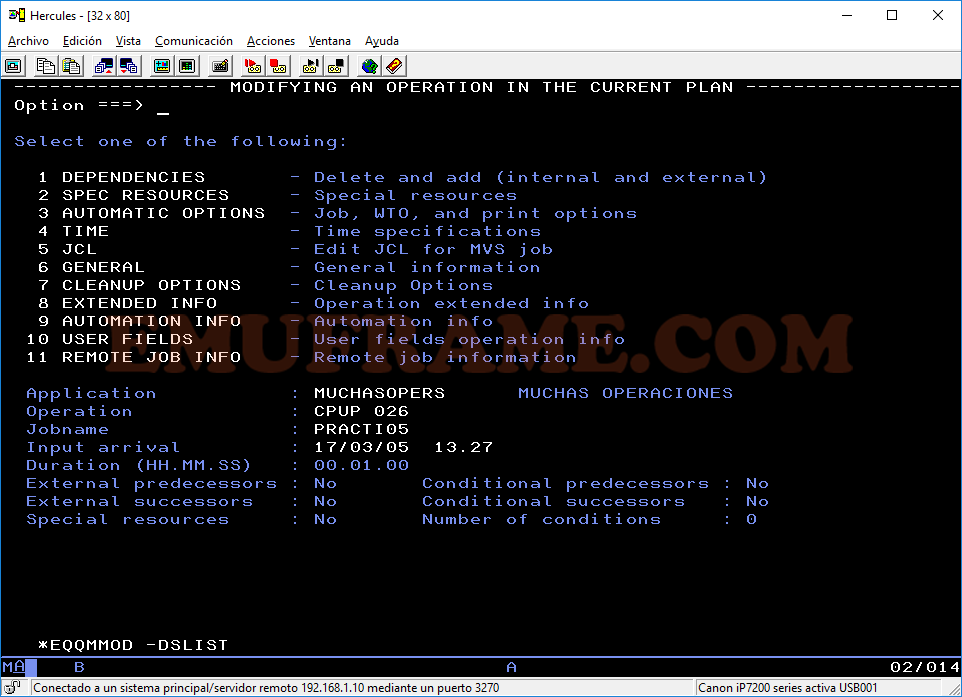
También podemos utilizar opciones como “Manual Hold” o “Manual Release”.
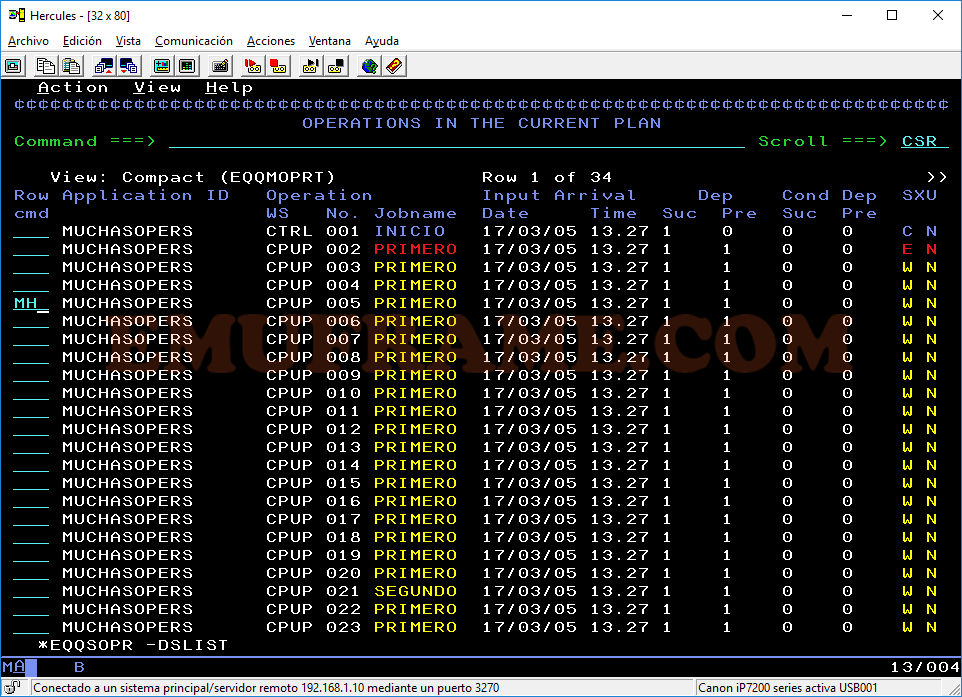
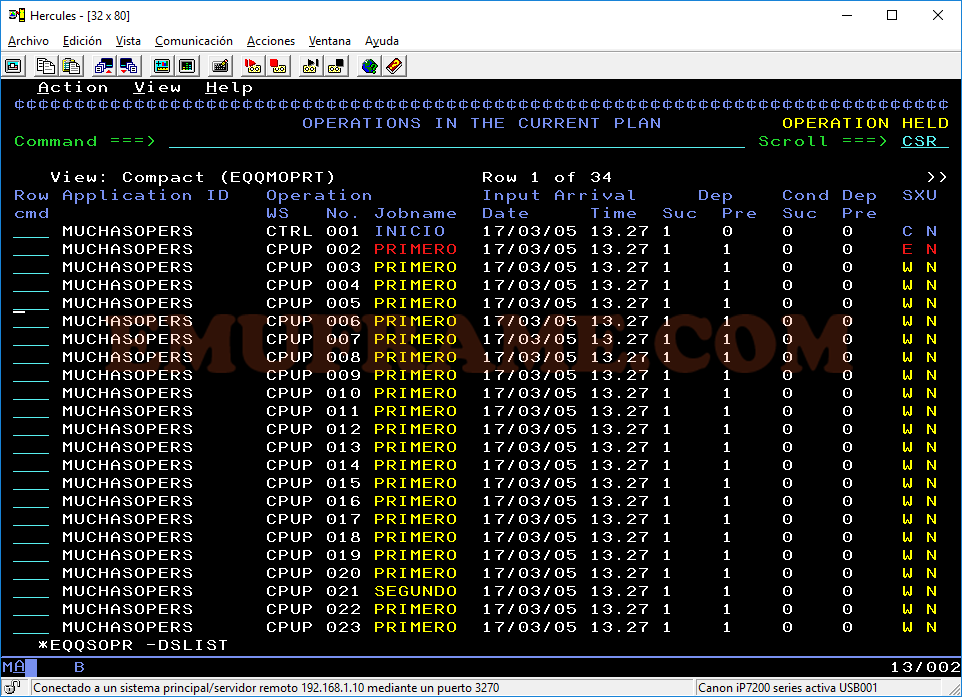
Podemos ver todos los comandos disponibles si vamos al menú el “Help” que se encuentra arriba.
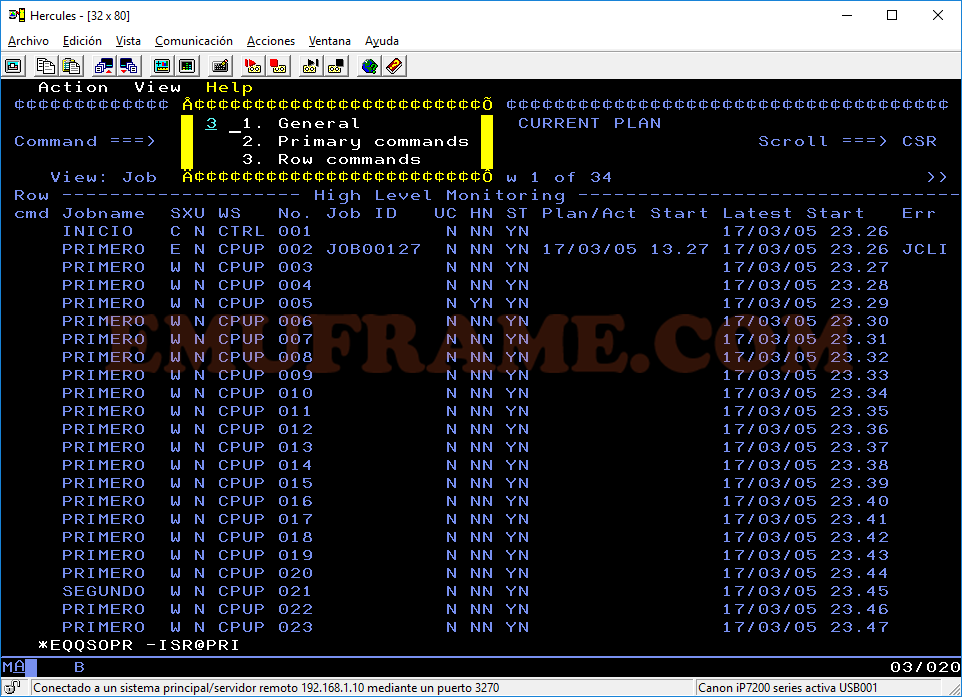
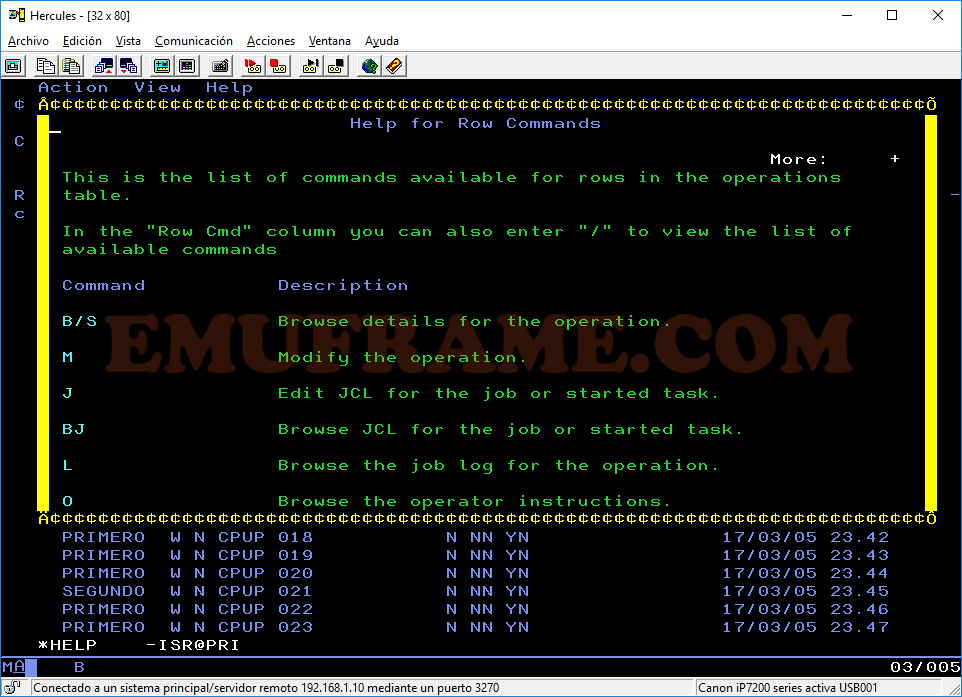
En el menú “View” podremos establecer cómo queremos que se muestre la información.
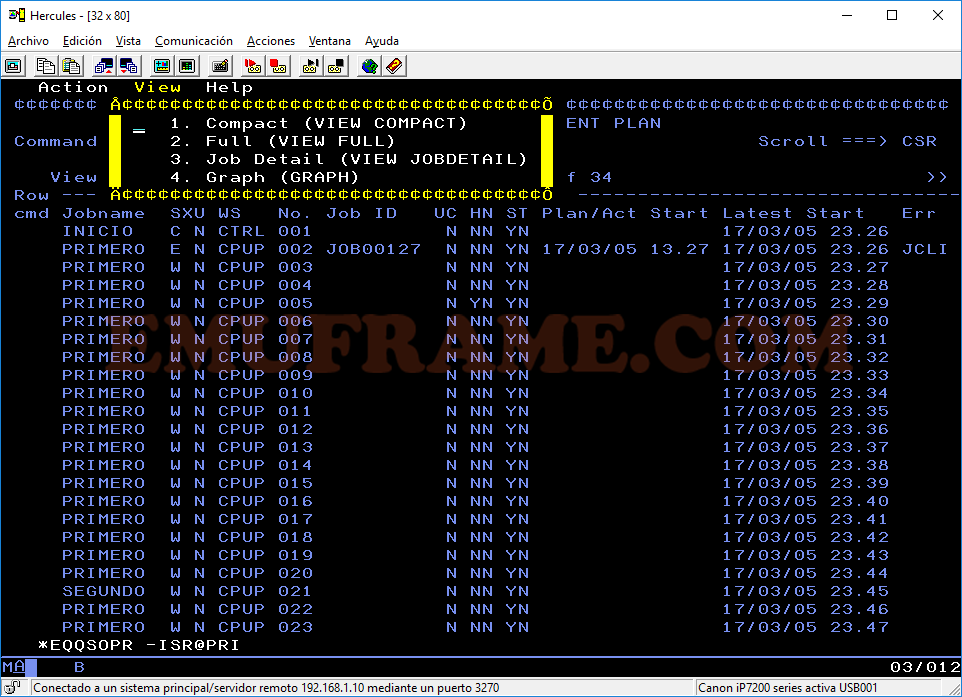
Si vamos al panel de errores de OPC (opción 5.4) y entramos en “browse” en alguna operación, también accederemos al panel avanzado.
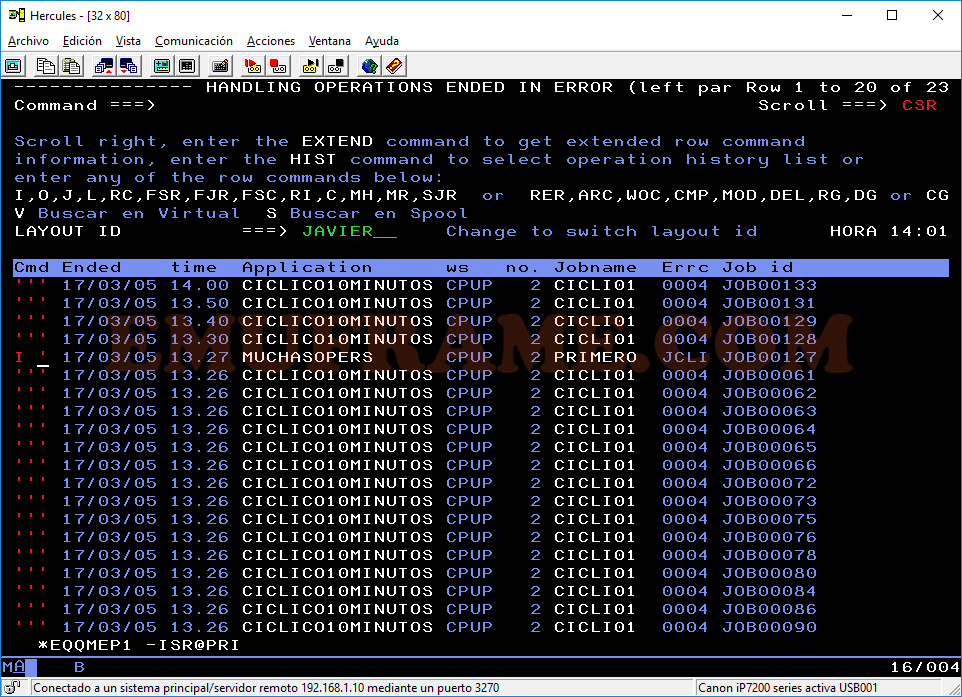
Desde los menús superiores podemos acceder a las distintas opciones para esa operación o aplicación.
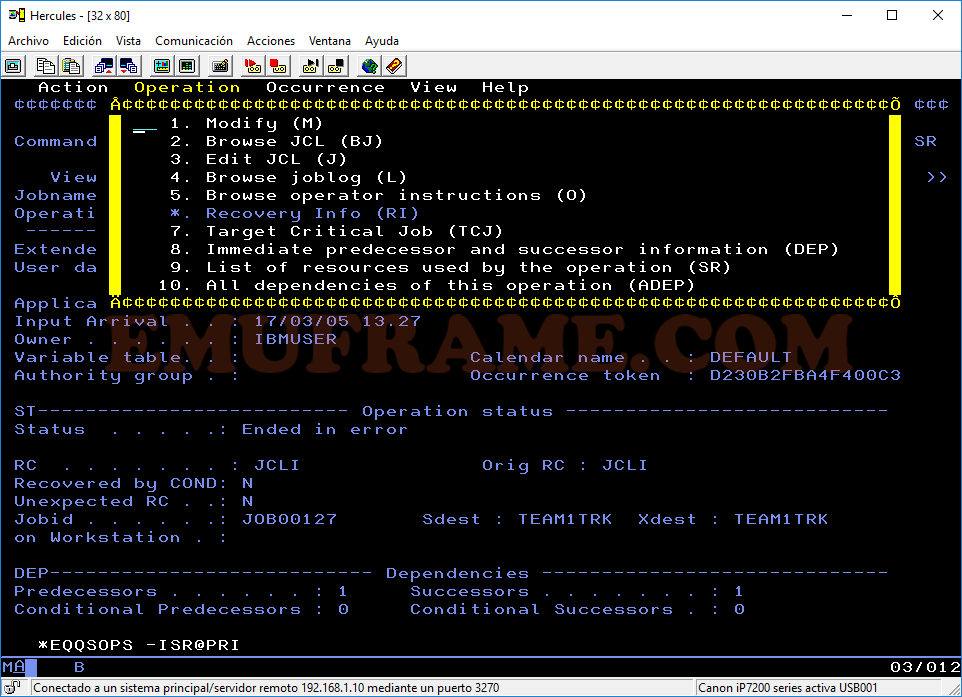
Esto ha sido una visión básica de lo que ofrecen los paneles avanzados de OPC. Ya que cada uno elija su forma de trabajar. ¡Hasta la próxima!






